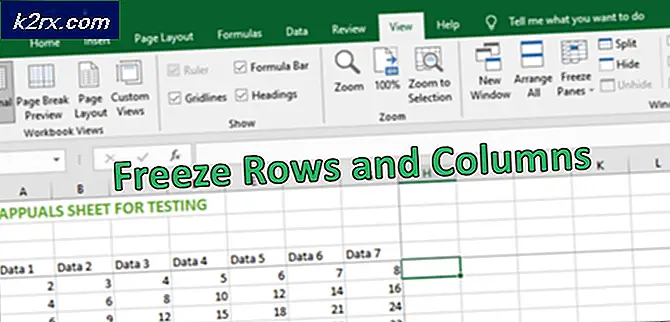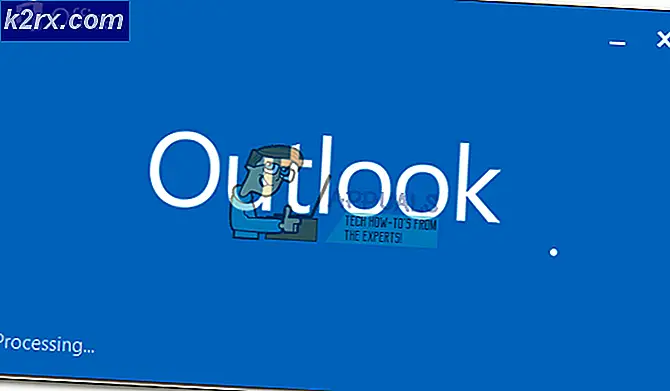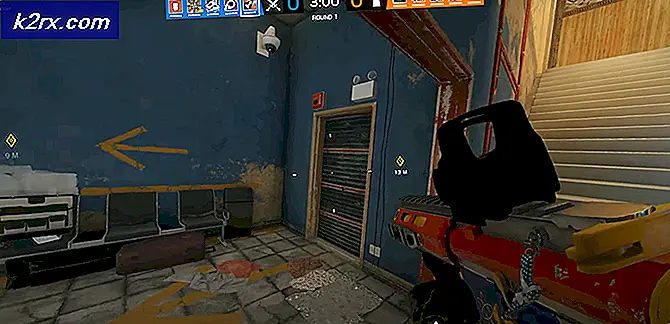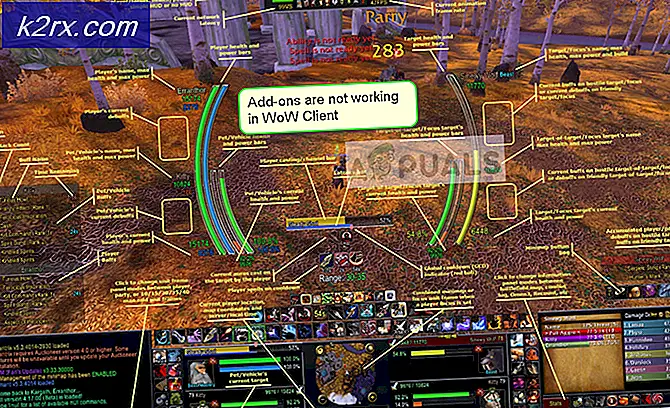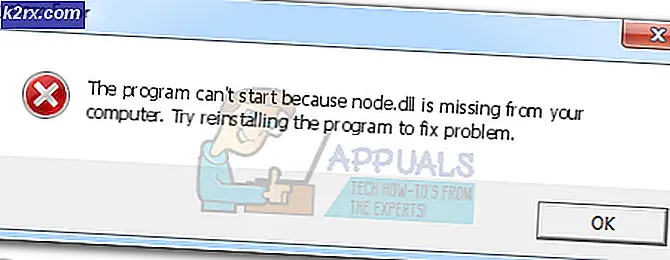แก้ไข: ไม่พบคำสั่ง Systemctl
Systemctl เป็นยูทิลิตี้ Systemd สำหรับควบคุมบริการและกระบวนการบนลีนุกซ์ดิสทริบิวชัน ด้วยการใช้คำสั่ง systemctl คุณสามารถเริ่มและหยุดบริการผ่าน Terminal ได้อย่างง่ายดาย อย่างไรก็ตามผู้ใช้หลายรายได้รับ“systemctl: ไม่พบคำสั่ง” เกิดข้อผิดพลาดเมื่อพยายามเรียกใช้คำสั่ง systemctl ปัญหานี้มักเกิดขึ้นกับระบบปฏิบัติการ Linux เวอร์ชันเก่าซึ่งไม่รองรับ Systemd
อะไรเป็นสาเหตุของข้อผิดพลาด "Systemctl command not found"
จากการตรวจสอบของเรา สาเหตุหลักของปัญหาคือระบบปฏิบัติการที่ล้าสมัย ลีนุกซ์รุ่นเก่าบางรุ่นใช้ SysV init และ Upstart แทน Systemd เนื่องจากคำสั่ง systemctl จะไม่ทำงานใน Terminal Systemd ได้รับการแนะนำในระบบปฏิบัติการเวอร์ชันล่าสุดและไม่มีให้บริการสำหรับเวอร์ชันที่ล้าสมัย
เมื่อคุณทราบสาเหตุที่ทำให้เกิดปัญหาแล้วเราจะดำเนินการแก้ไขต่อไป
คำสั่งบริการสำหรับการแจกจ่าย Linux ที่ล้าสมัย
หากระบบของคุณใช้ Upstart แทน Systemd คุณต้องลองใช้คำสั่งที่ใช้ได้กับ Upstart คุณต้องลองใช้คำสั่งที่เทียบเท่ากับ systemctl สำหรับระบบปฏิบัติการที่ล้าสมัยเพื่อเริ่มบริการ นอกจากนี้คุณต้องติดตั้งบริการบนระบบของคุณก่อนที่จะเริ่มด้วยคำสั่งผ่าน Terminal
เคล็ดลับ: ใช้คำสั่ง sudo เพื่อติดตั้งเริ่มและหยุดแอปพลิเคชันที่ต้องการสิทธิ์ระดับรูท
- กด CTRL + ALT + T กุญแจเข้าด้วยกันเพื่อเปิด เทอร์มินอล และพิมพ์คำสั่งต่อไปนี้เพื่อเริ่มบริการ:
sudo service elasticsearch เริ่มต้น
บันทึก: จะใช้เวลา 5-10 วินาทีในการเริ่มต้น
- คุณสามารถยืนยันสถานะของบริการได้โดยใช้คำสั่งนี้:
sudo service elasticsearch status
- และบริการบางอย่างเช่น ยางยืด มีคำสั่งของตัวเองในการทดสอบ:
curl –X รับ "http: // localhost: 9200"
โบนัส: คำสั่ง Systemctl สำหรับการแจกจ่าย Linux ล่าสุด
Systemd ได้แทนที่ SysV init เป็นระบบ init บนลีนุกซ์ส่วนใหญ่ คำสั่ง Systemctl จะทำงานสำหรับลีนุกซ์รุ่นล่าสุดโดยไม่มีข้อผิดพลาดดังที่แสดงด้านล่าง:
- กด CTRL + ALT + T กุญแจเข้าด้วยกันเพื่อเปิด เทอร์มินอล
- พิมพ์คำสั่ง systemctl เพื่อเริ่มบริการ:
sudo systemctl เริ่ม elasticsearch